msi主板启动首选项设置
更新时间:2024-03-11 10:03:25作者:yang
MSI微星主板是一款性能出色的主板品牌,其强大的功能和稳定的性能一直备受用户的认可,作为一款优秀的主板,MSI微星主板提供了丰富的设置选项,其中包括启动首选项设置。通过进入BIOS界面,我们可以轻松地修改第一启动项,从而实现我们所需的启动顺序。接下来我们将详细介绍如何进入MSI微星主板的BIOS界面,并进行第一启动项的设置。
步骤如下:
1.在没有开机之前将U启插入电脑的USB口,电脑在开机刚开始阶段。一直按键盘的delete删除键来进入BIOS界面。

2.查看上方红箭头指向第一启动项为硬盘启动。

3.查看U启的启动项在哪里,下图中为第四项,也就是USB Key。

4.需要将U启作为第一启动项,那么就将USB Key拖动到第一的位置。

5.然后,按下键盘的F10键保存修改,并点击是。
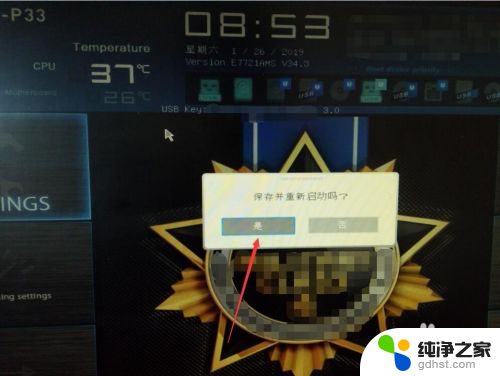
6.完成第一启动项的修改之后电脑会进行重启,不需要在操作即可直接进入U启。
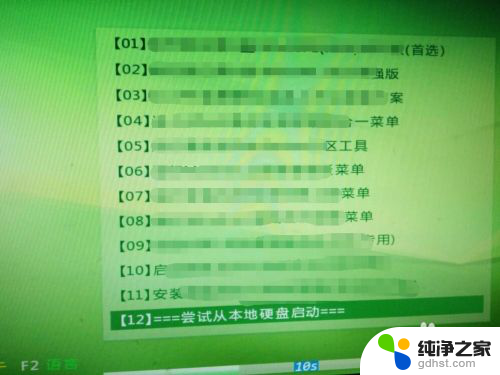
以上是msi主板启动首选项设置的全部内容,如果您遇到这种情况,不妨根据小编的方法来解决,希望对大家有所帮助。
- 上一篇: 笔记本电脑怎么设置屏保壁纸
- 下一篇: wps怎样让图片在ppt里快速闪过后消失
msi主板启动首选项设置相关教程
-
 联想启动项设置硬盘第一启动
联想启动项设置硬盘第一启动2024-03-13
-
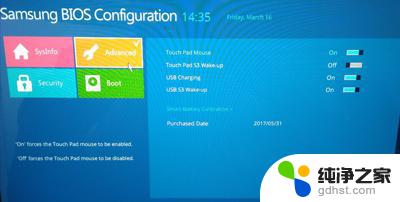 三星bios设置u盘启动项
三星bios设置u盘启动项2024-05-06
-
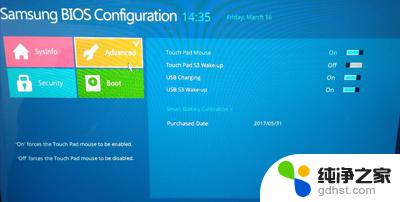 三星电脑bios启动项设置方法
三星电脑bios启动项设置方法2024-03-26
-
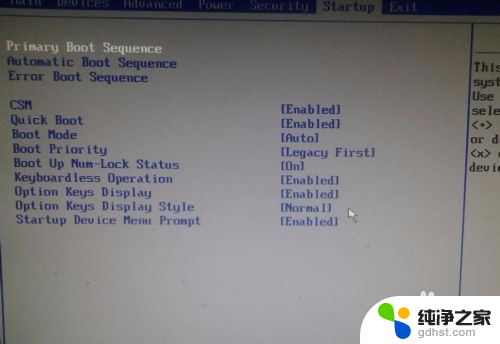 联想电脑bios启动项设置方法
联想电脑bios启动项设置方法2024-02-13
电脑教程推荐
- 1 电容麦连接声卡没声音
- 2 word文档中的回车键箭头怎么消除
- 3 如何让电脑玩游戏不卡
- 4 excel筛选不能用怎么办
- 5 文件怎么批量修改后缀
- 6 复印机怎么扫描到电脑上
- 7 微信视频怎么没有声音了
- 8 插入u盘在电脑上怎么打开
- 9 文档怎么解除只读模式
- 10 微信登录不了是什么原因